SCCM 2012 をインストールした際のメモを。
Always on the clock さんの SCCM 2012 のインストール
高添はここにいます さんの 超簡易版 System Center Configuration Manager 2012 RC インストール手順
を参考にさせていただきました。
ひとめでわかる System Center 製品みたいな書籍でないですかね~。
- Active Directory ドメインに SCCM 2012 サーバーを参加
ドメインの機能レベルは 2003 以降である必要があります。 - .NET Framework 3.5 SP1 のインストール
SCCM 2012 をインストールするための前提となる、Windows Server 2008 R2 を使用しているのでサーバーマネージャーから機能の追加でインストールを行います。 - .NET Framework 4.0 のインストール
SCCM 21012 の管理コンソールを実行す売るために、.NET Framework 4.0 をインストールします。
Microsoft .NET Framework 4 (スタンドアロンのインストーラー)
Microsoft .NET Framework 4 Full 日本語 Language Pack (x86/x64) - SQL Server のインストール
SQL Server のシステム要件を満たす SQL Server をインストールします。
今回は、SQL Server 2008 R2 SP1 CU6 をインストールしています。
SCCM 2012 のインストール時に SQL Server の Express Edition をインストールすることもできるようですね。機能はデータベースエンジンと管理ツールをインストールしています。

SQL Server の照合順序は [SQL_Latin1_General_CP1_CI_AS] を設定しています。
この段階では各サービスは [Local System アカウント]、SQL Server の管理者は [BUILTINAdministrators] にしています。 - SQL Server のファイアウォール例外の設定
TCP 1433 : SQL Server / TCP 4022 : SQL Broker Service をファイアウォールの例外として許可します。
netsh advfirewall firewall add rule name="SQL Server" protocol=TCP dir=in localport=1433 action=allow
netsh advfirewall firewall add rule name="SQL Broker Service" protocol=TCP dir=in localport=4022 action=allow - SQL Server のメモリの設定
SQL Server として、SCCM の中央管理サイトとプライマリサイトでは 8GB 以上、セカンダリサイトでは 4GB 以上のメモリが推奨されています。
SQL Server の min server memory は明示的に設定するのが推奨されるため、min server memory を設定しておきます。
また、上限が制限なしは推奨されないため max server memory も設定をします。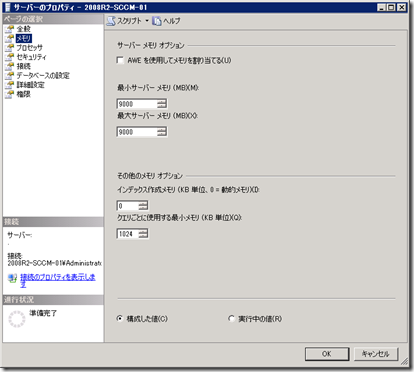
- BITS のインストール
サーバーマネージャーから BITS をインストールします。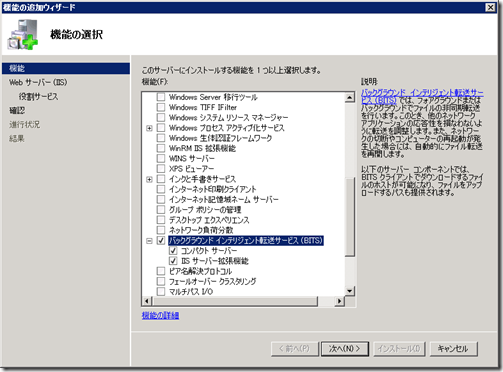
IIS では追加で、[IIS6 WMI 互換] をインストールします。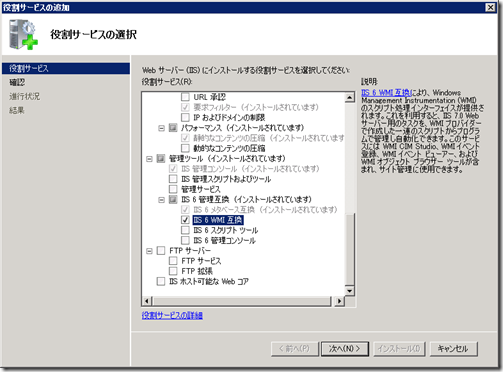
- RDC (Remote Differential Compression) のインストール
サーバーマネージャーから RDC をインストールします。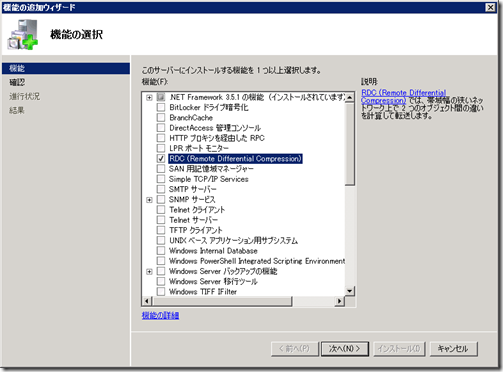
- WSUS の管理コンソールのインストール
自宅の環境には WSUS が既に構築済みなので、WSUS 本体ではなく管理コンソールをインストールしています。
管理コンソールのみをインストーする場合は、WSUS 3.0 SP2 のインストーラーをダウンロードし、[WSUS30-KB972455-x64.exe /q CONSOLE_INSTALL=1] でコンソールをインストールします。 - スキーマ拡張
SCCM 2012 用に AD のスキーマ拡張を行います。
SCCM 2007 R3 用の情報ですがこの技術情報の内容が参考になります。
ExtADSch.exe を使用した Active Directory スキーマの拡張方法
SMSSETUPBINI386ExtADSch.exe を実行します。
# x64 の AD 上で実行する場合は、SMSSETUPBINx64ExtADSch.exe を実行します。 - サイトサーバーのアクセス権設定
AD の [System] コンテナーの下の [System Management] コンテナーに SCCM のコンピューターアカウントのふるっコントロールを付与します。
SCCM 本体はプライマリサイトとしてインストールをしています。
# ドメインの Administrator でログオンしてインストールを進めています。
SCCM の必須ファイルをダウンロードする場合はインターネットに接続できている必要があります。
必須ファイルは特定のディレクトリに保存できますので、インターネットに接続ができない環境でインストーする場合は事前にダウンロードしておく必要があります。
今回は HTTPS を使用しなくても通信ができるようにしています。SCCM の導入時には AD CS の導入も検討したほうが良さそうですね。
インストーラーを起動していたユーザーが管理者になりますので、そのユーザーで SCCM のコンソールを実行すると管理コンソールが開けます。 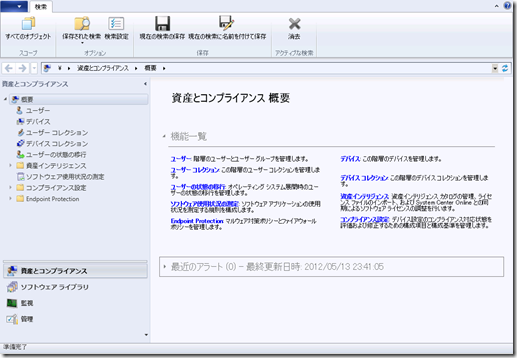
前提条件を満たしてしまえばインストールはスムーズにできると思いますが最初はなかなか道のりが長いですね。
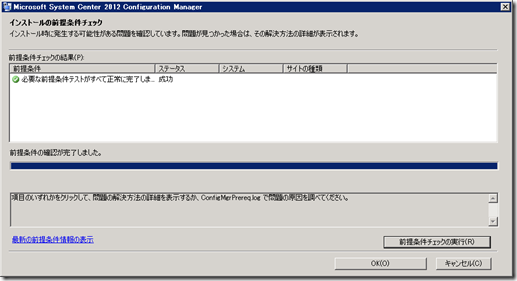

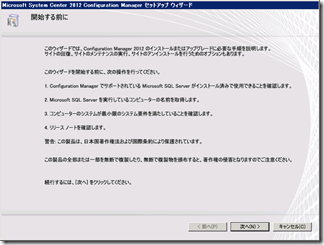
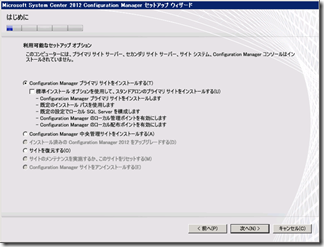
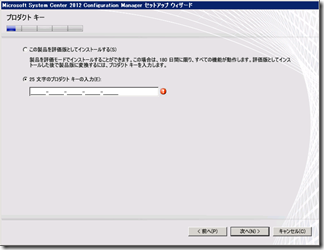
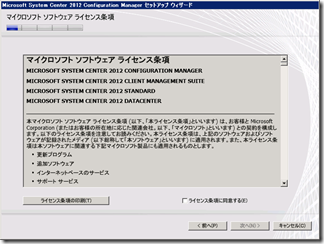
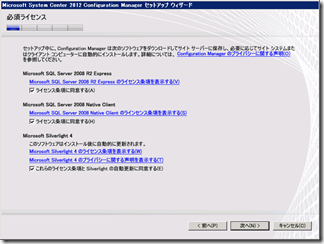
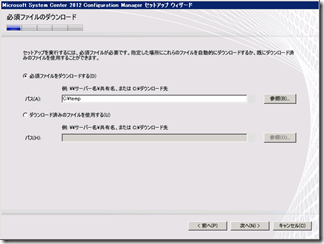
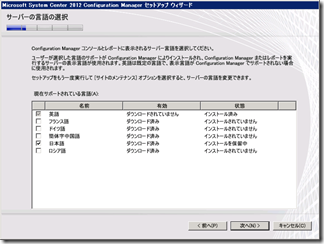
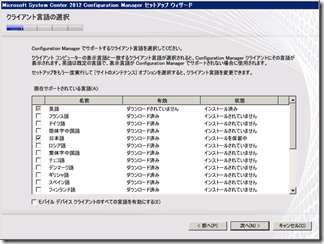
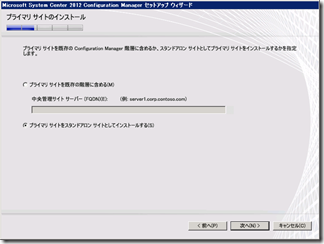
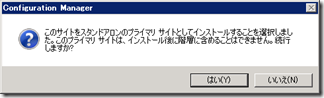
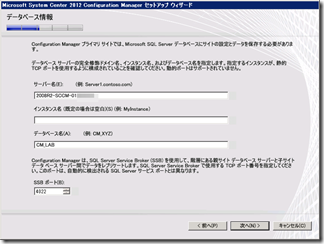
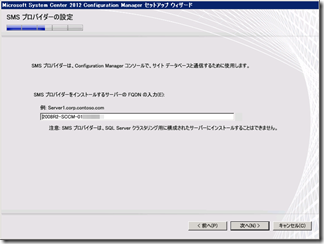
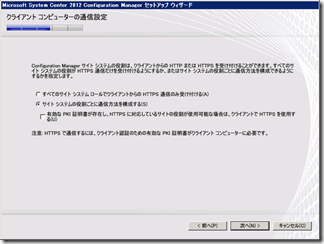
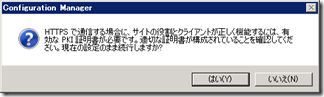
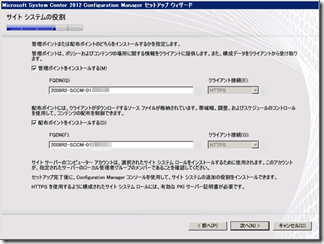
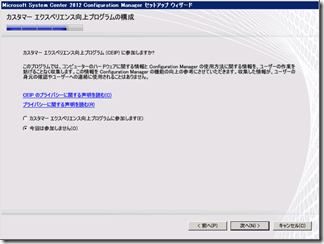
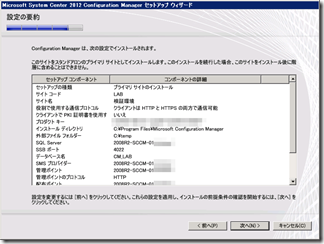
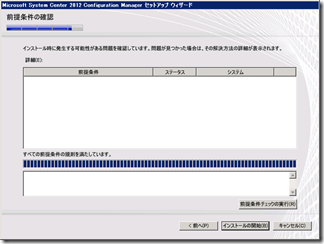
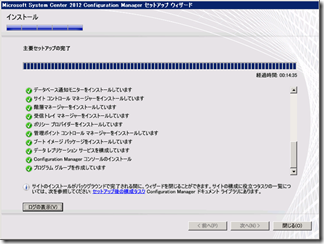
[…] 参考サイト:SE の雑記 – SCCM 2012 のインストールメモ […]
System Center 2012 Configration Manager SP 1 をインストールする。 | 初心者サーバ運営野郎の Windows に関する、ちょっとしたワザ
2 2月 13 at 08:58